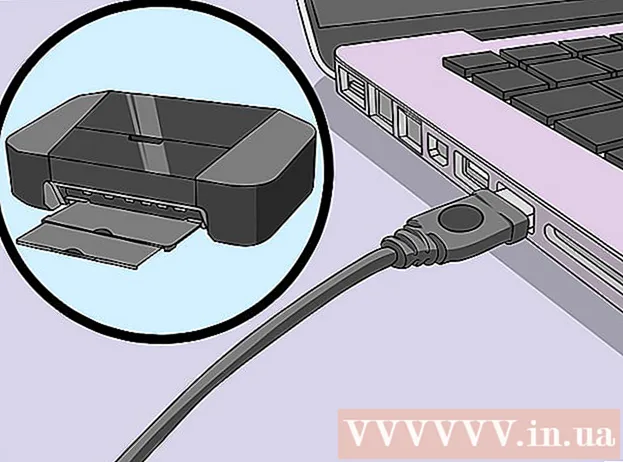Συγγραφέας:
Roger Morrison
Ημερομηνία Δημιουργίας:
20 Σεπτέμβριος 2021
Ημερομηνία Ενημέρωσης:
21 Ιούνιος 2024

Περιεχόμενο
- Για να πας
- Μέρος 1 από 4: Άνοιγμα του Internet Explorer
- Μέρος 2 από 4: Ορισμός του Internet Explorer ως προεπιλεγμένου προγράμματος περιήγησης (Windows 10)
- Μέρος 3 από 4: Ορισμός του Internet Explorer ως προεπιλεγμένου προγράμματος περιήγησης (Windows 8.1 και παλαιότερες εκδόσεις)
- Μέρος 4 από 4: Αλλαγή της αρχικής σελίδας του Internet Explorer
Ο Internet Explorer είναι εγκατεστημένος από προεπιλογή στα Windows και μπορείτε να ανοίξετε το πρόγραμμα από το μενού Έναρξη. Προσθέτοντας ένα εικονίδιο στη γραμμή εργασιών, μπορείτε να το ανοίξετε ακόμα πιο γρήγορα. Εάν ανοίξει άλλο πρόγραμμα περιήγησης όταν κάνετε κλικ στους συνδέσμους, μπορείτε να επαναφέρετε τον Internet Explorer ως το προεπιλεγμένο πρόγραμμα περιήγησης.
Για να πας
Μέρος 1 από 4: Άνοιγμα του Internet Explorer
 Κάντε κλικ ή πατήστε το κουμπί Έναρξη στην κάτω αριστερή γωνία της επιφάνειας εργασίας. Μπορεί να λέει "Έναρξη" ή απλώς το λογότυπο των Windows.
Κάντε κλικ ή πατήστε το κουμπί Έναρξη στην κάτω αριστερή γωνία της επιφάνειας εργασίας. Μπορεί να λέει "Έναρξη" ή απλώς το λογότυπο των Windows. - Μπορείτε επίσης να πατήσετε το κουμπί ⊞ Νίκη ανεξάρτητα από την οθόνη στην οποία βρίσκεστε, για να ανοίξετε το μενού Έναρξη ή την οθόνη.
- Εάν χρησιμοποιείτε Windows 8 και δεν βλέπετε το κουμπί Έναρξη, μετακινήστε τον κέρσορα του ποντικιού στην κάτω αριστερή γωνία της οθόνης και κάντε κλικ στο μενού "Έναρξη" που εμφανίζεται.
 Πληκτρολογήστε "Internet explorer" στο μενού Έναρξη ή στην οθόνη. Στη συνέχεια θα αναζητήσει τον Internet Explorer και θα είναι το πρώτο αποτέλεσμα αναζήτησης.
Πληκτρολογήστε "Internet explorer" στο μενού Έναρξη ή στην οθόνη. Στη συνέχεια θα αναζητήσει τον Internet Explorer και θα είναι το πρώτο αποτέλεσμα αναζήτησης. - Ο Internet Explorer είναι ένα τυπικό πρόγραμμα σε όλες τις εκδόσεις των Windows και δεν μπορεί να αφαιρεθεί, επομένως θα πρέπει πάντα να μπορείτε να το βρείτε με αυτόν τον τρόπο.
 Κάντε κλικ στον "Internet Explorer" στα αποτελέσματα αναζήτησης για να το ανοίξετε. Το πρόγραμμα περιήγησης ξεκίνησε.
Κάντε κλικ στον "Internet Explorer" στα αποτελέσματα αναζήτησης για να το ανοίξετε. Το πρόγραμμα περιήγησης ξεκίνησε.  Δημιουργήστε μια συντόμευση για να βρείτε τον Explorer πιο γρήγορα στο μέλλον. Κάντε δεξί κλικ στο εικονίδιο "Internet Explorer" που εμφανίζεται στη γραμμή εργασιών σας και επιλέξτε "Καρφίτσωμα στη γραμμή εργασιών". Ο Internet Explorer παραμένει τώρα στη γραμμή εργασιών των Windows, ακόμη και όταν είναι κλειστός, ώστε να μπορείτε να ανοίξετε το πρόγραμμα γρήγορα.
Δημιουργήστε μια συντόμευση για να βρείτε τον Explorer πιο γρήγορα στο μέλλον. Κάντε δεξί κλικ στο εικονίδιο "Internet Explorer" που εμφανίζεται στη γραμμή εργασιών σας και επιλέξτε "Καρφίτσωμα στη γραμμή εργασιών". Ο Internet Explorer παραμένει τώρα στη γραμμή εργασιών των Windows, ακόμη και όταν είναι κλειστός, ώστε να μπορείτε να ανοίξετε το πρόγραμμα γρήγορα.  Βρείτε μια λύση για τον Internet Explorer που δεν ανοίγει. Εάν ο Internet Explorer δεν ανοίγει ή κλείνει αμέσως μετά το άνοιγμα, δοκιμάστε τα εξής:
Βρείτε μια λύση για τον Internet Explorer που δεν ανοίγει. Εάν ο Internet Explorer δεν ανοίγει ή κλείνει αμέσως μετά το άνοιγμα, δοκιμάστε τα εξής: - Ανοίξτε τον Πίνακα Ελέγχου από το μενού Έναρξη. Στα Windows 8.1 και 10, κάντε δεξί κλικ στο κουμπί Έναρξη και επιλέξτε "Πίνακας Ελέγχου".
- Κάντε κλικ στο "Δίκτυο και Διαδίκτυο" και στη συνέχεια στο "Επιλογές Διαδικτύου".
- Κάντε κλικ στην καρτέλα "Για προχωρημένους" και στη συνέχεια στο "Επαναφορά".
- Επιλέξτε το πλαίσιο "Διαγραφή προσωπικών ρυθμίσεων" και κάντε κλικ στο "Επαναφορά". Επανεκκινήστε τον υπολογιστή σας και, στη συνέχεια, προσπαθήστε να επανεκκινήσετε τον Internet Explorer.
Μέρος 2 από 4: Ορισμός του Internet Explorer ως προεπιλεγμένου προγράμματος περιήγησης (Windows 10)
 Κάντε κλικ ή πατήστε το κουμπί Έναρξη και επιλέξτε "Ρυθμίσεις'. Αυτό μοιάζει με γρανάζι στην αριστερή πλευρά του μενού Έναρξη.
Κάντε κλικ ή πατήστε το κουμπί Έναρξη και επιλέξτε "Ρυθμίσεις'. Αυτό μοιάζει με γρανάζι στην αριστερή πλευρά του μενού Έναρξη.  Επιλέξτε "Σύστημα" και μετά "Προεπιλεγμένες εφαρμογές ". Αυτό θα σας δώσει μια επισκόπηση των εφαρμογών που χρησιμοποιούνται για το άνοιγμα συγκεκριμένων αρχείων και υπηρεσιών.
Επιλέξτε "Σύστημα" και μετά "Προεπιλεγμένες εφαρμογές ". Αυτό θα σας δώσει μια επισκόπηση των εφαρμογών που χρησιμοποιούνται για το άνοιγμα συγκεκριμένων αρχείων και υπηρεσιών.  Κάντε κλικ στην επιλογή "Πρόγραμμα περιήγησης ιστού". Τα Windows 10 έχουν εγκαταστήσει τόσο τον Microsoft Edge όσο και τον Internet Explorer από προεπιλογή. Μπορεί επίσης να έχετε εγκαταστήσει άλλα προγράμματα περιήγησης, όπως το Chrome ή το Firefox.
Κάντε κλικ στην επιλογή "Πρόγραμμα περιήγησης ιστού". Τα Windows 10 έχουν εγκαταστήσει τόσο τον Microsoft Edge όσο και τον Internet Explorer από προεπιλογή. Μπορεί επίσης να έχετε εγκαταστήσει άλλα προγράμματα περιήγησης, όπως το Chrome ή το Firefox.  Επιλέξτε "Internet Explorer" από την επισκόπηση. Αυτό ορίζει τον Internet Explorer ως το προεπιλεγμένο πρόγραμμα περιήγησης για όλους τους συνδέσμους ιστού και τα αρχεία HTML.
Επιλέξτε "Internet Explorer" από την επισκόπηση. Αυτό ορίζει τον Internet Explorer ως το προεπιλεγμένο πρόγραμμα περιήγησης για όλους τους συνδέσμους ιστού και τα αρχεία HTML.  Εάν οι ρυθμίσεις σας δεν αποθηκεύονται, χρησιμοποιήστε τον Πίνακα Ελέγχου. Εάν ο Internet Explorer δεν παραμείνει ως το προεπιλεγμένο πρόγραμμα περιήγησης, ίσως χρειαστεί να κάνετε αυτές τις αλλαγές στον Πίνακα Ελέγχου. Ακολουθήστε τα βήματα στην επόμενη ενότητα, όπως ισχύουν και για τα Windows 10. Μπορείτε να ανοίξετε τον Πίνακα Ελέγχου κάνοντας δεξί κλικ στο κουμπί Έναρξη και επιλέγοντας το βοηθητικό πρόγραμμα από το μενού.
Εάν οι ρυθμίσεις σας δεν αποθηκεύονται, χρησιμοποιήστε τον Πίνακα Ελέγχου. Εάν ο Internet Explorer δεν παραμείνει ως το προεπιλεγμένο πρόγραμμα περιήγησης, ίσως χρειαστεί να κάνετε αυτές τις αλλαγές στον Πίνακα Ελέγχου. Ακολουθήστε τα βήματα στην επόμενη ενότητα, όπως ισχύουν και για τα Windows 10. Μπορείτε να ανοίξετε τον Πίνακα Ελέγχου κάνοντας δεξί κλικ στο κουμπί Έναρξη και επιλέγοντας το βοηθητικό πρόγραμμα από το μενού.
Μέρος 3 από 4: Ορισμός του Internet Explorer ως προεπιλεγμένου προγράμματος περιήγησης (Windows 8.1 και παλαιότερες εκδόσεις)
 Ανοίξτε τον Πίνακα Ελέγχου. Στα Windows 7 και παλαιότερα, θα το βρείτε στη δεξιά πλευρά του μενού Έναρξη. Στα Windows 8.1, κάντε δεξί κλικ στο κουμπί Έναρξη και επιλέξτε "Πίνακας Ελέγχου. " Στα Windows 8, πατήστε ⊞ Νίκη+Χ και επιλέξτε "Πίνακας Ελέγχου" από το μενού.
Ανοίξτε τον Πίνακα Ελέγχου. Στα Windows 7 και παλαιότερα, θα το βρείτε στη δεξιά πλευρά του μενού Έναρξη. Στα Windows 8.1, κάντε δεξί κλικ στο κουμπί Έναρξη και επιλέξτε "Πίνακας Ελέγχου. " Στα Windows 8, πατήστε ⊞ Νίκη+Χ και επιλέξτε "Πίνακας Ελέγχου" από το μενού.  Κάντε κλικ στο "Προγράμματα" και στη συνέχεια "Πρότυπα προγράμματα ".
Κάντε κλικ στο "Προγράμματα" και στη συνέχεια "Πρότυπα προγράμματα ". Κάντε κλικ στο 'Ορίστε τα προεπιλεγμένα προγράμματα σας ". Θα εμφανιστεί ένα νέο παράθυρο με μια λίστα όλων των τύπων αρχείων και προγραμμάτων στον υπολογιστή σας. Μπορεί να χρειαστεί λίγος χρόνος για να φορτωθούν όλα αυτά.
Κάντε κλικ στο 'Ορίστε τα προεπιλεγμένα προγράμματα σας ". Θα εμφανιστεί ένα νέο παράθυρο με μια λίστα όλων των τύπων αρχείων και προγραμμάτων στον υπολογιστή σας. Μπορεί να χρειαστεί λίγος χρόνος για να φορτωθούν όλα αυτά.  Επιλέξτε "Internet Explorer" από τη λίστα προγραμμάτων. Ίσως χρειαστεί να κάνετε κύλιση για να το βρείτε.
Επιλέξτε "Internet Explorer" από τη λίστα προγραμμάτων. Ίσως χρειαστεί να κάνετε κύλιση για να το βρείτε.  Κάντε κλικ στο κουμπί "Ορισμός αυτού του προγράμματος ως προεπιλογή". Αυτό ορίζει αμέσως τον Internet Explorer ως το προεπιλεγμένο πρόγραμμα για συνδέσμους και αρχεία HTML. Τώρα μπορείτε να κλείσετε τον Πίνακα Ελέγχου.
Κάντε κλικ στο κουμπί "Ορισμός αυτού του προγράμματος ως προεπιλογή". Αυτό ορίζει αμέσως τον Internet Explorer ως το προεπιλεγμένο πρόγραμμα για συνδέσμους και αρχεία HTML. Τώρα μπορείτε να κλείσετε τον Πίνακα Ελέγχου.
Μέρος 4 από 4: Αλλαγή της αρχικής σελίδας του Internet Explorer
 Κάντε κλικ στο γρανάζι στον Internet Explorer. Μπορείτε να το βρείτε στην επάνω δεξιά γωνία. Σε παλαιότερες εκδόσεις, κάντε κλικ στο μενού "Εργαλεία" στο κύριο μενού. Εάν δεν βλέπετε κανένα, πατήστε Αλτ για να κάνετε τη γραμμή μενού ορατή.
Κάντε κλικ στο γρανάζι στον Internet Explorer. Μπορείτε να το βρείτε στην επάνω δεξιά γωνία. Σε παλαιότερες εκδόσεις, κάντε κλικ στο μενού "Εργαλεία" στο κύριο μενού. Εάν δεν βλέπετε κανένα, πατήστε Αλτ για να κάνετε τη γραμμή μενού ορατή.  Επιλέξτε "ΕΠΙΛΟΓΕΣ ΔΙΑΔΙΚΤΥΟΥ ". Εάν είναι γκρι, περιμένετε και δοκιμάστε ξανά.
Επιλέξτε "ΕΠΙΛΟΓΕΣ ΔΙΑΔΙΚΤΥΟΥ ". Εάν είναι γκρι, περιμένετε και δοκιμάστε ξανά. - Μπορείτε επίσης να επιλέξετε "Επιλογές Internet" από τον Πίνακα Ελέγχου για να το ανοίξετε χωρίς να ξεκινήσετε τον Internet Explorer.
 Εισαγάγετε διευθύνσεις στο πεδίο "Αρχική σελίδα". Κάθε διεύθυνση ιστού που εισάγετε ανοίγει σε ξεχωριστή καρτέλα κατά την εκκίνηση του Internet Explorer. Βεβαιωθείτε ότι κάθε διεύθυνση βρίσκεται σε ξεχωριστή γραμμή. Μπορείτε να αντιγράψετε και να επικολλήσετε διευθύνσεις απευθείας από τη γραμμή διευθύνσεων του προγράμματος περιήγησής σας.
Εισαγάγετε διευθύνσεις στο πεδίο "Αρχική σελίδα". Κάθε διεύθυνση ιστού που εισάγετε ανοίγει σε ξεχωριστή καρτέλα κατά την εκκίνηση του Internet Explorer. Βεβαιωθείτε ότι κάθε διεύθυνση βρίσκεται σε ξεχωριστή γραμμή. Μπορείτε να αντιγράψετε και να επικολλήσετε διευθύνσεις απευθείας από τη γραμμή διευθύνσεων του προγράμματος περιήγησής σας.  Επιλέξτε "Έναρξη με σπίτι" από την ενότητα "Εκκίνηση". Αυτό διασφαλίζει ότι ο Internet Explorer θα φορτώνει πάντα τις αρχικές σας σελίδες κατά την εκκίνηση του προγράμματος περιήγησης.
Επιλέξτε "Έναρξη με σπίτι" από την ενότητα "Εκκίνηση". Αυτό διασφαλίζει ότι ο Internet Explorer θα φορτώνει πάντα τις αρχικές σας σελίδες κατά την εκκίνηση του προγράμματος περιήγησης.  Κάντε κλικ στο "Εφαρμογή" ή "OK" για να αποθηκεύσετε τις αλλαγές σας. Οι νέες ρυθμίσεις της αρχικής σας σελίδας θα τεθούν σε ισχύ την επόμενη φορά που θα ξεκινήσετε τον Internet Explorer ή όταν πατήσετε το κουμπί Αρχική σελίδα.
Κάντε κλικ στο "Εφαρμογή" ή "OK" για να αποθηκεύσετε τις αλλαγές σας. Οι νέες ρυθμίσεις της αρχικής σας σελίδας θα τεθούν σε ισχύ την επόμενη φορά που θα ξεκινήσετε τον Internet Explorer ή όταν πατήσετε το κουμπί Αρχική σελίδα.